プロファイルコピーとは
Windowsイメージのキッティングをする際の重要な工程の一つが、カスタマイズしたユーザ設定をDefaultプロファイルにコピーする作業(以下この作業を「プロファイルコピー」と呼ぶことにします)だと思います。
Sysprepは嫌だ
通常プロファイルコピーを行う際には、こちらのドキュメントで説明されているように、監査モードでカスタマイズを行った後に、CopyProfile=Trueを指定した応答ファイルを使用してSysprepを実行する、という作業を行うのですが、はっきり言ってこの手順はとても面倒で、できればやりたくないです。
Sysprepは時間のかかる処理なので、どこか一箇所でも設定漏れやミスがあるとその度にSysprepをやり直す羽目になり大変つらいです。原因不明のエラーで処理に失敗して再起不能に陥ることも珍しくありません。
そこで、Sysprepは使用せずに、任意のユーザープロファイルをプロファイルコピーする方法を紹介します。
注意
以下に紹介する手法はWindowsで公式にサポートされているものではありません。
実施した結果なにが起きたとしても自己責任でお願いします。
検証はWindows 10 Pro (1703)で行っています。他のバージョンではうまくいかないかもしれません。
手順
任意のユーザーでカスタマイズを行う
キッティング作業用のPCにWindowsを普通にインストールし、アプリケーションの追加やシステム設定変更などお好みのカスタマイズを行います。
カスタマイズに使うユーザーは監査モードやビルトインAdministratorではなく、ローカル管理者ユーザを一つ作成して行うのがいいでしょう。
ここでは例として「work」というユーザを作成して、壁紙を薄紫色に変えてみました。
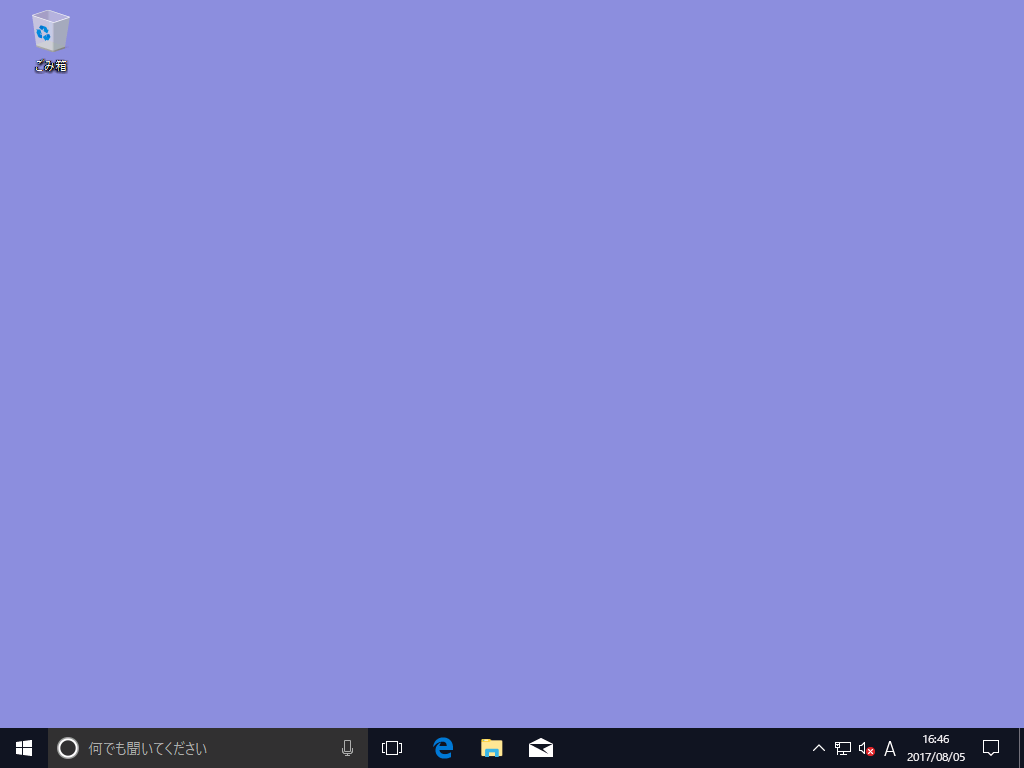
プロファイルフォルダをコピーする
カスタマイズが終わったら、カスタマイズ用ユーザーからログオフして、ビルトインAdministratorアカウントでログインします。
C:\Usersフォルダを開き、既存のDefaultフォルダを削除orリネームします。
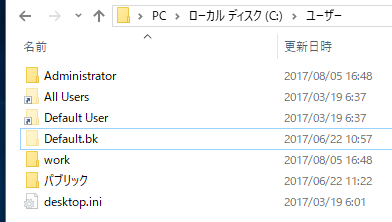
カスタマイズユーザー名のフォルダ(ここではC:\Users\work)をまるっとコピーし、フォルダ名をDefaultに変えます。
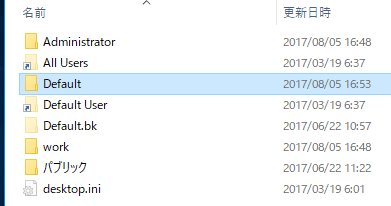
レジストリを編集する
まだ終わりではありません。ユーザ固有の情報を持っているレジストリを削除する必要があります。
コマンドプロンプトを開き、以下のコマンドを実行します。
reg.exe load HKU\def C:\Users\Default\NTUSER.DAT
実行後にレジストリエディタを開くと、HKEY_USERS\defというキーがあります。
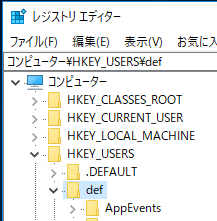
このキー内の以下のサブキーを全て削除してください。
・ HKEY_USERS\def\Software\Microsoft\SystemCertificates
・ HKEY_USERS\def\Software\Microsoft\Windows\CurrentVersion\DeviceAccess
・ HKEY_USERS\def\Software\Microsoft\Windows\Roaming\OpenWith
・ HKEY_USERS\def\Software\Microsoft\Windows\Shell\Associations
・ HKEY_USERS\def\Software\Microsoft\Windows\CurrentVersion\Explorer\FileExts
・ HKEY_USERS\def\Software\Microsoft\Active Setup\Installed Components\{89820200-ECBD-11cf-8B85-00AA005B4340}
※アクセス権を変更してからでないと消せないかもしれません。適宜対応してください
レジストリの編集が終わったら以下のコマンド実行してレジストリをアンロードします
reg.exe unload HKU\def
完了
これで完了です。
新規にユーザを作成してログインしてみると、壁紙が薄紫色になっており、カスタマイズが反映されていることが確認できると思います。
実質的に必要な作業はファイルコピーとレジストリ編集のみなので簡単です。バッチ処理化することも難しくないでしょう。
次回予告
次はこのカスタマイズしたDefaultプロファイルから、「固定ユーザープロファイル」を作成する方法を書く予定です。
(8/18) 書きました
固定ユーザープロファイルを作成する方法(Windows10 1703対応)